Chuyển danh bạ điện thoại từ iPhone cũ sang iPhone mới
Bạn mới mua iPhone mới? Chúc mừng bạn! Bây giờ bạn cần chuyển toàn bộ danh bạ điện thoại từ iPhone cũ sang iPhone mới này, làm sao đây?
Bài hôm nay mình sẽ hướng dẫn bạn chi tiết cách chuyển danh bạ điện thoại từ iPhone cũ sang iPhone mới, nhanh chóng dễ dàng.
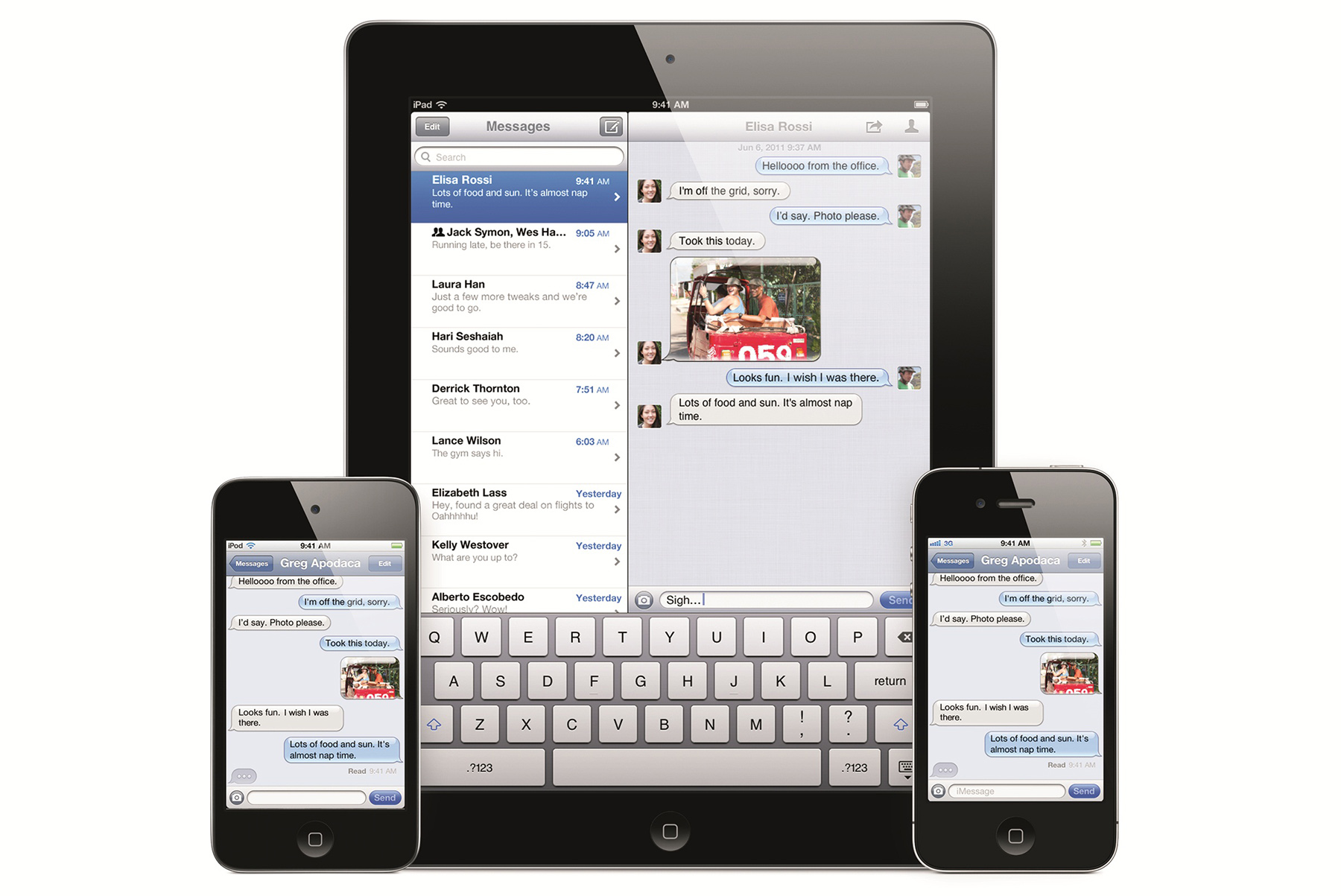
Có 3 cách để bạn chuyển danh bạ điện thoại từ iPhone cũ sang iPhone mới đó là: Sử dụng iCloud, sử dụng iTunes, sử dụng phần mềm bên thứ ba.
Chúng ta bắt đầu nào!
Sử dụng iCloud để chuyển danh bạ điện thoại từ iPhone cũ sang iPhone mới
Trên iPhone cũ làm các bước sau:
- Bước 01: Vào ứng dụng Settings, quan sát mục apple ID ở phía trên cùng màn hình, có đăng nhập vào iCloud chưa? nếu chưa hãy dùng tài khoản Apple ID đăng nhập vào iCloud.
- Bước 2: Một khi đã đăng nhập vào iCloud, hãy vào Settings -> tên Apple ID -> iCloud , bật ON chức năng Contacts (Công tắt có màu xanh lá cây)
- Bước 3: Kế đến hãy cuộn màn hình xuống phía dưới, chạm vào mục iCloud Backup, sau đó chạm vào chức năng ‘Back Up Now’ để lưu trữ toàn bộ dữ liệu trên iPhone lên iCloud, trong đó có cả danh bạ liên lạc (Contacts). Thời gian lưu trữ có thể kéo dài tùy thuộc vào dữ liệu đang có trên iPhone và tốc độ truy cập internet của bạn.
Sau khi đã lưu danh bạ iPhone lên iCloud, tiếp tục qua iPhone mới để lấy danh bạ về.
Trên iPhone mới thực hiện các bước như sau
- Trong quá trình thiết lập iPhone mới, Bạn hãy nhập Apple ID giống như đã đăng nhập trên iPhone cũ
- Khi được hỏi: chọn khôi phục dữ liệu từ iPhone cũ hoặc tạo mới hoàn toàn, hãy chọn ‘Restore from iCloud Backup’, khôi phục từ iCloud.
- Chọn phiên bản lưu trữ (backup) mới nhất để khôi phục, thời gian có thể kéo dài tùy thuộc vào dung lượng lưu trữ và đường truyền internet, chịu khó chờ chút.
- Một khi đã khôi phục xong, hãy reset lại iPhone và sử dụng.
Đối với chuyển danh bạ từ iPhone này sang iPhone khác, bạn cũng làm tương tự, trên 2 iPhone sử dụng cùng Apple ID, mọi thứ sẽ được đồng bộ giống nhau trên 2 điện thoại.
Với cách làm này bạn cũng có thể lấy lại danh bạ điện thoại từ iPhone bị mất hoặc bị hư hỏng, bị rớt xuống nước… đến iPhone mới. Nếu trước đó bạn có lưu trữ dữ liệu dự phòng trên iCloud.
Sử dụng iTunes để chuyển danh bạ từ iPhone này sang iPhone khác
Các bước thực hiện như sau:
- Kết nối iPhone cũ vào máy tính Mac hoặc PC/Laptop/window, sau đó mở ứng dụng iTunes (Hãy cập nhật iTunes phiên bản mới nhất)
- Click vào hình iPhone ở phía trên bên trái màn hình, Click vào Info bên trái màn hình, bảo đảm chức năng Sync Contacts được cho phép check chọn.
- Hãy chạm vào Sync để đồng bộ dữ liệu danh bạ trên iPhone với máy tính Mac/PC.
- Một khi hoàn thành, hãy rút iPhone cũ ra và gắn iPhone mới vào
- Trên iTunes, hãy click vào biểu tượng iPhone mới trên menu mới cắm vào, click vào Info và check chọn chức năng Sync Contacts
- Cuộn màn hình xuống phía bên dưới, đến menu Advanced, hãy check chọn Contacts ngay bên dưới mục ‘Replace information on this iPhone’. Hành động này sẽ thay thế liên lạc trên iPhone mới bằng danh bạ liên lạc đang tồn tại trên máy tính Mac/PC (thực tế đây là danh bạ trên iPhone cũ đã được đồng bộ lên máy tính MAC/PC ở bước trên)
- Click vào chức năng Sync để các thiết lập và danh bạ điện thoại chuyển đến iPhone mới.
Chuyển danh bạ sang iPhone mới bằng cách sử dụng phần mềm bên thứ ba
Bạn có thể sử dụng phần mềm AnyTrans để làm việc này. Phần mềm này phải tốn phí mới sử dụng được. Khoảng 39 đô la.
Các bước thực hiện như sau:
- Mở ứng dụng AnyTrans trên PC/Mac, gắn 2 iPhone cũ và mới vào PC/MAC
- Trong ứng dụng AnyTrans, chọn iPhone cũ và click vào Contacts
- Chọn danh bạ liên lạc cần chuyển đến iPhone mới (Chọn tất cả danh bạ bằng cách nhấn cùng lúc tổ hợp phím Ctrl + A trên PC hoặc Cmd + A trên máy tính MAC )
- Click vào nút “To Device” ở góc trên bên phải màn hình và chọn iPhone mới.
- Liên lạc của bạn sẽ bắt đầu chuyển đến iPhone mới.
Phương pháp này có phần đơn giản, tuy nhiên phải tốn phí mua phần mềm, mà sử dụng không nhiều, cũng hơi tốn kém. Bạn cân nhắc khi mua sử dụng.
Vài lời kết
Mình vừa trình bày 3 cách để giúp bạn chuyển danh bạ từ iPhone này sang iPhone khác hoặc từ iPhone cũ sang iPhone mới, 2 cách hoàn toàn miễn phí, cách thứ 3 bạn cần phải mua phần mềm để sử dụng.
Theo ý kiến cá nhân, việc này không làm thường xuyên nên cố gắng dùng 2 phương pháp đầu để thực hiện, cũng không quá khó, cứ theo từng bước làm là OK.
Chúc bạn thực hiện thành công.
toanle.me
Có thể bạn chưa biết:
- Blockchain sẽ thúc đẩy cuộc cách mạng công nghiệp tiếp theo
- Blockchain – Khởi nguồn của một nền kinh tế mới: Chương 2 – Blockchain 2.0: Hợp đồng (Phần 2)
- Blockchain – Khởi nguồn của một nền kinh tế mới: Chương 3 – Blockchain 3.0 (Phần 3)
- Blockchain – Khởi nguồn của một nền kinh tế mới: Chương 4 – Blockchain 3.0 (Phần 5)
- Blockchain – Khởi nguồn của một nền kinh tế mới: Chương 4 – Blockchain 3.0 (Phần 1)
- Blockchain – Khởi nguồn của một nền kinh tế mới: Chương 4 – Blockchain 3.0 (Phần 3)
- Blockchain – Khởi nguồn của một nền kinh tế mới: Chương 1 – Blockchain 1.0: Tiền tệ
- Đồng đô la Mỹ sẽ chiếm 50% dự trữ Libra của Facebook?
- Hàng trăm loại tiền điện tử không hoạt động vẫn được giao dịch trên...
- Blockchain – Khởi nguồn của một nền kinh tế mới: Chương 3 – Blockchain 3.0 (Phần 4)
- Những Blockchain quen thuộc ứng dụng vào cuộc sống hàng ngày
- Tạo Blockchain và BitCoin bằng HTML và Javascript (Phần 2): Tạo ra công nghệ đào tiền điện tử
DVMS chuyên:
* Viết ứng dụng cho smartphone và máy tính bảng: iPhone, iPad , Android, Tablet, Windows Phone, Blackberry, Uber app, Grab app, mạng xã hội, vận tải thông minh, thực tế ảo, game mobile,...
* Viết ứng dụng tìm và đặt xe, các hệ thống theo mô hình kinh tế chia sẻ, uber for x, ứng dụng giúp việc,...
* Xây dựng các giải pháp quản lý vận tải, quản lý xe công vụ, quản lý xe doanh nghiệp, phần mềm và ứng dụng logistics, kho vận, vé xe điện tử,...
* Tư vấn và xây dựng mạng xã hội, tư vấn giải pháp CNTT cho doanh nghiệp, startup, ...
Quý khách xem Hồ sơ năng lực của DVMS tại đây >>
Quý khách gửi yêu cầu tư vấn và báo giá tại đây >>









